win8系统在桌面创建关机快捷键的技巧 如何在win8系统桌面上创建关机快捷键
更新时间:2024-11-05 18:05:26作者:xiaoliu
在使用Win8系统时,经常需要关机的操作,但是每次都要通过开始菜单或者屏幕右上角的设置选项来进行关机操作,这显然是比较繁琐的,那么有没有更简单快捷的方法呢?在Win8系统的桌面上创建一个关机快捷键就可以解决这个问题。接下来我们就来看看如何在Win8系统桌面上创建关机快捷键的技巧。
操作技巧:
1、在win8桌面,右键新建一个快捷方式;
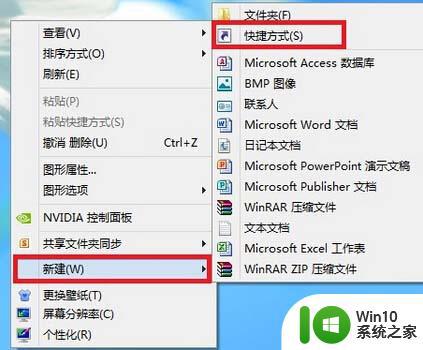
2、弹出创建快捷方式窗口,输入shutdown.exe –s –t 00,点击下一步;
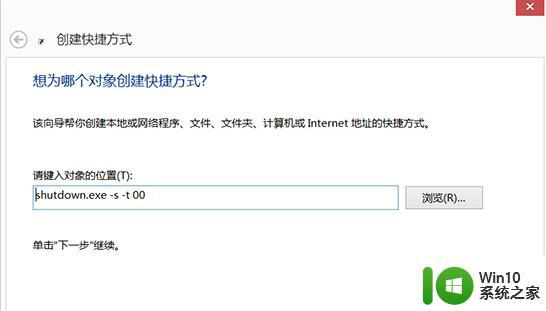
3、为快捷方式填写名称,比如输入“一键关机”,点击完成;
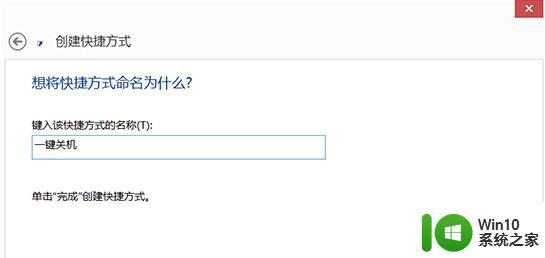
4、在桌面就多了一个一键关机的快捷方式,双击即可快速关机。
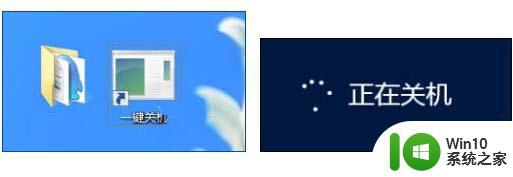
以上就是win8系统在桌面创建关机快捷键的技巧的全部内容,如果有遇到这种情况,那么你就可以根据小编的操作来进行解决,非常的简单快速,一步到位。
win8系统在桌面创建关机快捷键的技巧 如何在win8系统桌面上创建关机快捷键相关教程
- xp系统在桌面创建音量调整快捷键的技巧 xp系统桌面音量调整快捷键设置方法
- xp系统中如何禁止在桌面创建快捷方式 xp系统如何禁止用户在桌面创建程序快捷方式
- 软件怎么创建桌面快捷方式 怎么创建桌面快捷图标
- wps如何在桌面生成快捷方式 wps桌面快捷方式如何创建
- 创建网页快捷方式到桌面的解决方法 如何在桌面上创建网页快捷方式
- 如何建立应用快捷方式到桌面 如何创建快捷方式到桌面
- win8系统如何设置关机快捷键 如何在win8电脑上设置快捷关机按钮
- 如何在电脑上创建快捷方式 怎么在电脑桌面创建快捷方式
- 电脑如何创建快捷方式到桌面 怎么快速创建桌面快捷方式
- win8系统截图工具设置快捷键的技巧 如何在Win8系统中设置截图工具的快捷键
- 如何在Windows系统中设置一键回到桌面的快捷键 在电脑上设置快捷键实现一键回到桌面的方法
- win8关机快捷键的处理方法 win8关机快捷键失效怎么办
- U盘装机提示Error 15:File Not Found怎么解决 U盘装机Error 15怎么解决
- 无线网络手机能连上电脑连不上怎么办 无线网络手机连接电脑失败怎么解决
- 酷我音乐电脑版怎么取消边听歌变缓存 酷我音乐电脑版取消边听歌功能步骤
- 设置电脑ip提示出现了一个意外怎么解决 电脑IP设置出现意外怎么办
电脑教程推荐
- 1 w8系统运行程序提示msg:xxxx.exe–无法找到入口的解决方法 w8系统无法找到入口程序解决方法
- 2 雷电模拟器游戏中心打不开一直加载中怎么解决 雷电模拟器游戏中心无法打开怎么办
- 3 如何使用disk genius调整分区大小c盘 Disk Genius如何调整C盘分区大小
- 4 清除xp系统操作记录保护隐私安全的方法 如何清除Windows XP系统中的操作记录以保护隐私安全
- 5 u盘需要提供管理员权限才能复制到文件夹怎么办 u盘复制文件夹需要管理员权限
- 6 华硕P8H61-M PLUS主板bios设置u盘启动的步骤图解 华硕P8H61-M PLUS主板bios设置u盘启动方法步骤图解
- 7 无法打开这个应用请与你的系统管理员联系怎么办 应用打不开怎么处理
- 8 华擎主板设置bios的方法 华擎主板bios设置教程
- 9 笔记本无法正常启动您的电脑oxc0000001修复方法 笔记本电脑启动错误oxc0000001解决方法
- 10 U盘盘符不显示时打开U盘的技巧 U盘插入电脑后没反应怎么办
win10系统推荐
- 1 番茄家园ghost win10 32位官方最新版下载v2023.12
- 2 萝卜家园ghost win10 32位安装稳定版下载v2023.12
- 3 电脑公司ghost win10 64位专业免激活版v2023.12
- 4 番茄家园ghost win10 32位旗舰破解版v2023.12
- 5 索尼笔记本ghost win10 64位原版正式版v2023.12
- 6 系统之家ghost win10 64位u盘家庭版v2023.12
- 7 电脑公司ghost win10 64位官方破解版v2023.12
- 8 系统之家windows10 64位原版安装版v2023.12
- 9 深度技术ghost win10 64位极速稳定版v2023.12
- 10 雨林木风ghost win10 64位专业旗舰版v2023.12